相信很多用户选择笔记本是因为携带方便特点所吸引,但笔记本电池电量很容易消耗完,这也是笔记本电脑的通病,所以平常对笔记本电池进行保养来延长使用寿命也是非常重要的,那么该如何检测笔记本电池健康状态呢?下面豆豆介绍下win7/8系统中使用命令就可以轻松查看电池信息技巧。
笔记本win7/8系统电池健康信息检测方法/步骤:
1、(win7)在笔记本左下角"开始"菜单中找到“附件”---“命令提示符”。
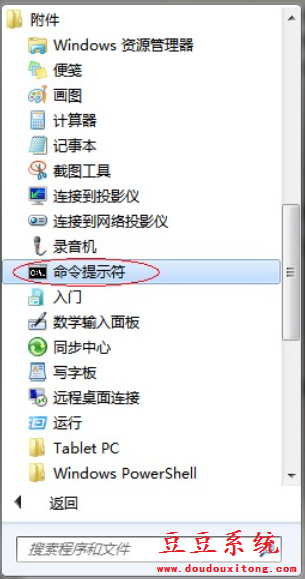
2、(win8或者8.1)点击笔记本左下角菜单切换到应用中心,如图直接找到“命令提示符”。

3、(以下无论Win7还是Win8都同步)
点击右键选择以管理员权限运行。
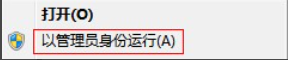
4、在其中输入命令:powercfg –energy,程序将会自动开始对系统的60秒状态跟踪,并分析所获得的数据然后给出报告,这个过程最好不要操作电脑。(注意:“powercfg““–energy”之间有个空格)
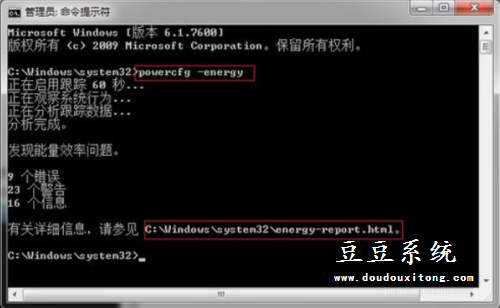
5、在完成分析之后,会提示你所生成的报告在什么位置,这个报告将会是一个HTML网页文件,我们需要找到它并用浏览器打开
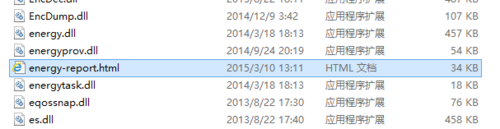
6、把报告滚动至最后部分,找到电池信息。下面是我的报告,可见经过4年的使用,我的笔记本电池健康状况已经很差了。
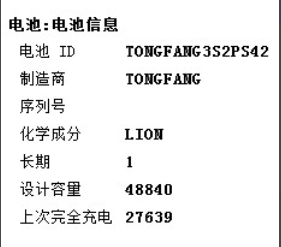
7、最后豆豆系统在这里再给大家提个醒,笔记本电池的寿命与日常使用的方法有非常大的关系,一般来讲,电池的充放电次数都是有限的,如果频繁使用电池必将对电池的寿命造成影响。但是如果长时间不使用电池也不好,应该做到即使不用也要每月充放电使用一两次。希望大家的本本电池都长命百岁咯~呵呵。
注意事项:
如果你使用的是64位版本的Windows7操作系统,但是使用的是32位浏览器,由于系统的重定向,是无法打开这份报告的,你需要在开始菜单中找到”Internet Explorer (64-位)”,使用64位的IE来浏览。当然也可以将该文档复制到其他位置再打开。
通过教程对笔记本电池进行检测就可以查看到电池的ID、制造商、序列号、设计容量和上次完全充电等等信息,如果用户想要了解笔记本电池信息不妨按照教程的技巧来查看吧。